解决3DMAX保存缓慢的问题
3dmax保存文件时出错 [3dmax保存时备份文件的方法]
![3dmax保存文件时出错 [3dmax保存时备份文件的方法]](https://img.taocdn.com/s3/m/78545679f524ccbff021842e.png)
3dmax保存文件时出错 [3dmax保存时备份文件的方法] 首先我们来到3dmax的根目录,双击我们的应用程序
双击打开3dmax之后,我们看见四视图的样式
点击上边的自定义的选项卡。
然后我们在自定义下边找到首选项的字样设置。
切换到文件的选项卡。
点击勾选保存时候备份的选项就好了。
设置完成之后,不要忘记点击下边确定完成我们的设置。
END
看了“3dmax怎么保存时备份文件”的人还看了
1.3d max渲染后怎么设置自动保存图片
2.3dMax如何导入proe的文件渲染
3.CAD文件怎样导入3DMAX中
4.cad图如何导入进3dmax中
感谢您的阅读,祝您生活愉快。
3dmax2009保存很慢
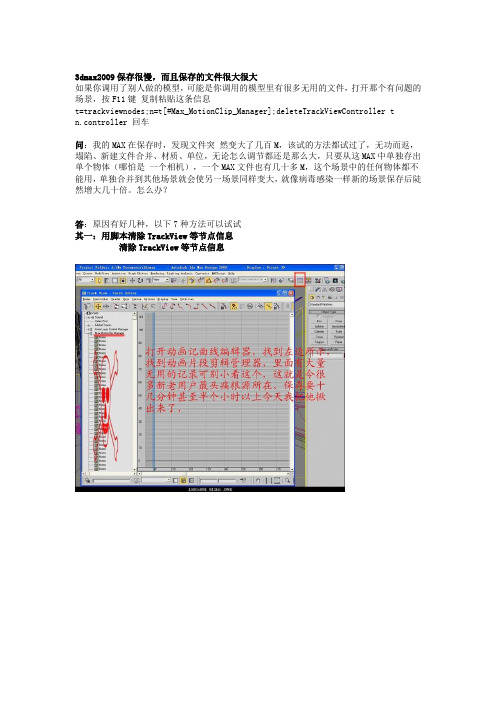
3dmax2009保存很慢,而且保存的文件很大很大如果你调用了别人做的模型,可能是你调用的模型里有很多无用的文件,打开那个有问题的场景,按F11键复制粘贴这条信息t=trackviewnodes;n=t[#Max_MotionClip_Manager];deleteTrackViewController tn.controller 回车问:我的MAX在保存时,发现文件突然变大了几百M,该试的方法都试过了,无功而返,塌陷、新建文件合并、材质、单位,无论怎么调节都还是那么大,只要从这MAX中单独存出单个物体(哪怕是一个相机),一个MAX文件也有几十多M,这个场景中的任何物体都不能用,单独合并到其他场景就会使另一场景同样变大,就像病毒感染一样新的场景保存后陡然增大几十倍。
怎么办?答:原因有好几种,以下7种方法可以试试其一:用脚本清除TrackView等节点信息清除TrackView等节点信息二:用脚本清除TrackView等节点信息在你的脚本侦听器中(快捷键F11)敲入:t=trackviewnodes;n=t[#Max_MotionClip_Manager];deleteTrackViewController tn.controller其二:进入3dsmax后按F11打开脚本编辑器复制并粘贴以下代码到控制器,全选后按小键盘的回车键(按主键盘的回车会删掉代码)注:如果得到的是红字,那么可能不是这个问题,如果全都都是蓝字,那么这个办法可以清空没用数据代码如下(绿色字部分):unhide objects-- 显示所有数据gc()-- 清除3dsmax文件无用数据numNoteTracks trackviewnodes[#max_motionClip_manager]-- 检测无用节点数据,如果不是0那么代表有节点数据,可能就是这个问题while (numNoteTRacks TrackViewNodes.Max_MotionClip_Manager > 0) do deleteNoteTrack TrackViewNodes.Max_MotionClip_Manager (getNoteTrackTrackViewNodes.Max_MotionClip_Manager 1)-- 删除这些节点数据其三:可以打开文件压保存试下,但是每次保存时间会稍长一点点,但文件会小很多可以打开文件压保存试下,但是每次保存时间会稍长一点点,但文件会小很多其四:新建个MAX,但是选择第一种(如图),保留原有的物体和层等等,去掉其它没用的。
3Dmax模型优化技巧:减少文件大小提升运行速度
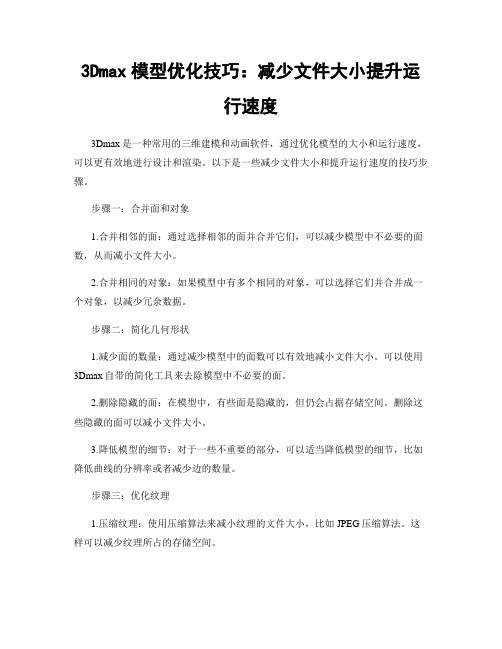
3Dmax模型优化技巧:减少文件大小提升运行速度3Dmax是一种常用的三维建模和动画软件,通过优化模型的大小和运行速度,可以更有效地进行设计和渲染。
以下是一些减少文件大小和提升运行速度的技巧步骤。
步骤一:合并面和对象1.合并相邻的面:通过选择相邻的面并合并它们,可以减少模型中不必要的面数,从而减小文件大小。
2.合并相同的对象:如果模型中有多个相同的对象,可以选择它们并合并成一个对象,以减少冗余数据。
步骤二:简化几何形状1.减少面的数量:通过减少模型中的面数可以有效地减小文件大小。
可以使用3Dmax自带的简化工具来去除模型中不必要的面。
2.删除隐藏的面:在模型中,有些面是隐藏的,但仍会占据存储空间。
删除这些隐藏的面可以减小文件大小。
3.降低模型的细节:对于一些不重要的部分,可以适当降低模型的细节,比如降低曲线的分辨率或者减少边的数量。
步骤三:优化纹理1.压缩纹理:使用压缩算法来减小纹理的文件大小,比如JPEG压缩算法。
这样可以减少纹理所占的存储空间。
2.减小纹理的尺寸:如果纹理的尺寸超过需要的大小,可以将其缩小到合适的尺寸,从而减小纹理所占的空间。
步骤四:删除不必要的细节1.删除隐藏的对象:在模型中可能有一些隐藏的对象,这些对象虽然看不见,但仍会占据存储空间。
通过删除这些隐藏的对象可以减小文件大小。
2.删除未使用的纹理:在模型中可能会有一些未使用的纹理,将这些未使用的纹理删除可以减少文件大小。
步骤五:使用合适的格式和设置1.选择合适的文件格式:不同的文件格式有不同的压缩算法和优化设置,选择合适的文件格式可以减小文件大小。
常用的模型文件格式有OBJ、FBX、3DS等。
2.设置合适的渲染参数:在渲染模型时,根据实际需求选择合适的渲染参数,例如渲染分辨率、渲染质量等。
合理设置这些参数可以提高运行速度。
步骤六:使用合适的硬件和软件1.使用性能更好的计算机:如果你的计算机配置较低,可能会导致3Dmax运行缓慢或者无法处理较复杂的模型。
3DMAX运行速度慢的原因及解决方法

5.硬件不支持 原因有两个:一是CPU马力不够强劲,尽管它很努力的为你服务,可是往往还是力不从心 只能怪intel更新换代太快?二是部件太老,以3D游戏为例,如果你的显示卡不是最新的型号,在运行这类游戏时便会因为显示卡不支持游戏模式(如openGL、D3D)而不得不采用软件模拟加速,导致游戏速度骤降,让你很郁闷 发誓再也不玩游戏。
1、中毒。
2、系统盘垃圾比较多,需及时清理。
3、开启的服务太多。
4、许多人连接你的机器。
5、同时打开执行过多的程序。
...
1. cpu温度过高所造成所以 自动采用了“降频”保护自己(cpu) 摸一下散热如果没有什么异常 我们可以基本排除了 硬件出问题 那么会不会是BIOS程序中的设置参数出了什么问题呢? 我们进入BIOS看看“BIOS FEATURES SETUP”项中的“CPU Level 1 Cache”被“Disabled”了。CPU Level 1 Cache”是一个对CPU性能起着至关重要的参数!一旦被关闭,CPU性能马上就会下降好几个数量等级。将其调整为“Enabled”,然后保存设置,就会解决这个问题了 如果运行大型软件速度慢的话可以用万能表测试一下电压问题 如果小 cpu也会自动降频 换一个电源就好了
4.Windows操作系统所带来的优点之一就是多线性、多任务,系统可以利用CPU来进行分时操作,以便你同时做许多事情。但事情有利自然有弊,多任务操作也会对你的机器提出更高的要求。如果你同时打开了过多的应用程序,即使内存再大,这时候系统的主内存也将会告急,系统资源会被耗尽,从而降低了程序的运行速度甚至导致系统的崩溃。以128MB主内存的机器为例,一次同时打开约50个程序时,在帮助中发现系统的资源已经为0可用空间,此时除非关闭一些应用程序,否则任何操作皆无效。因而如果要运行多任务,就得考虑机器档次够不够高,内存是否充裕,否则其运行速度会比蜗牛爬快不了多少
3DMAX保存文件超大解决方法

最近发现有人说3DMAX保存文件超大(几十兆或者上百兆),或者打开文件非常慢,我这里
把自己的一些经营告诉大家!
原因有二,一是轨迹中存有大量节点,二是粒子反应堆里有需要清理的垃圾
原因一的解决办法:在max中按F11键,在弹出的max脚本侦听器中输入:(t=trackviewnodes;n=t[#Max_MotionClip_Manager];deleteTrackViewController t n.controller)并回车,记住一定要在同一行的结尾回车,成功的话,会显示OK,(看图,在光标处回车) 否则不会出现OK,证明原因不是原因一,请看原因二
原因二的解决办法:看图,那个数目就是垃圾的数目,点击clear清理即可
希望对一些新人有帮助,当初我也遇到这样的问题!
.MAX文件打开失败_3dMax出现崩溃现象解决方法:
使用3ds Max经常会出现一些这样的问题,打开某个Max文件时3dMax程序崩溃。
我们只要设置一下用户路径就可以轻松解决这个问题!
具体操作教程:
(一)、选择菜单栏“自定义”下的配置用户路径(c)...,在弹出的配置用户路径对话框中选择外部文件下的所有文件,然后删除。
如图1所示。
[ 图1 配置用户路径]
(二)、保持选择用户路径下的外部文件,单击添加命令,添加你要想要打开场景贴图文件夹。
如图2所示。
[ 图1 添加用户路径]
(三)、添加外部文件下的贴图文件,就可以打开相应的Max文件。
如图3所示。
[ 图3 配置用户完成状态]。
3DMAX渲染及使用过程中的问题解决办法(留着...

渲染的时候自动关闭方法一:网络上大众流行的方法:3Dmax在渲染的时候内存超过1.83G时,max就会自动跳掉。
通过在网上查找以及测试终于解决了渲染内存不足的问题。
解决方法是到"我的电脑/计算机>属性>高级>启动和故障恢复'设置'>编辑",在打开的文件里,在结尾里加入/PAE /3GB参数然后重起即可.需要注意的是:在打开编辑的时候有的结尾是“C:\GRLDR="深度一键还原GHOST V11.0"”/PAE /3GB的正确粘贴位置是[boot loader]timeout=1default=multi(0)disk(0)rdisk(0)partition(1)\WINDOWS [operating systems]multi(0)disk(0)rdisk(0)partition(1)\WINDOWS="Microsoft Windows XP Professional" /noexecute=optin /fastdetect /PAE /3GB记住修改后一定要重启。
还有个方法就是使用vray代理做这样的话,也会降低内存的使用。
在做比较大的场景的时候还是用vray代理比较好。
Vista 系统Windows2008 系统和WIN7 系统已经没有boot.ini 文件去修改PAE/3GB 开关,取而代之的是bcdedit.exe,这样的话我们就知道该怎么去打开PAE/3GB 开关了:M{M>$pt首先,开始---运行----CMD回车,在DOS 提示符下输入复制代码BCDEDIT /SET PAE ForceEnable回车。
然后再输入复制代码bcdedit /set IncreaseUserVa 3072回车。
方法二:此方法不但解决3D渲图自动关闭问题,还解决了3D模型所占空间过大,保存时过分缓慢的问题。
[整理]3Dmax突然保存很慢,而且文件还很小。软件换了好几个还是很慢。
3D max突然保存很慢,而且文件还很小。
软件换了好几个还是很慢。
一、软件篇1、设定虚拟内存硬盘中有一个很宠大的数据交换文件,它是系统预留给虚拟内存作暂存的地方,很多应用程序都经常会使用到,所以系统需要经常对主存储器作大量的数据存取,因此存取这个档案的速度便构成影响计算机快慢的非常重要因素!一般Windows预设的是由系统自行管理虚拟内存,它会因应不同程序所需而自动调校交换档的大小,但这样的变大缩小会给系统带来额外的负担,令系统运作变慢!有见及此,用户最好自定虚拟内存的最小值和最大值,避免经常变换大小。
要设定虚拟内存,在“我的电脑”上按右键选择“属性”,在“高级”选项里的“效能”的对话框中,对“虚拟内存”进行设置。
3、检查应用软件或者驱动程序有些程序在电脑系统启动会时使系统变慢。
如果要是否是这方面的原因,我们可以从“安全模式”启动。
因为这是原始启动,“安全模式”运行的要比正常运行时要慢。
但是,如果你用“安全模式”启动发现电脑启动速度比正常启动时速度要快,那可能某个程序是导致系统启动速度变慢的原因。
4、桌面图标太多会惹祸桌面上有太多图标也会降低系统启动速度。
Windows每次启动并显示桌面时,都需要逐个查找桌面快捷方式的图标并加载它们,图标越多,所花费的时间当然就越多。
同时有些杀毒软件提供了系统启动扫描功能,这将会耗费非常多的时间,其实如果你已经打开了杀毒软件的实时监视功能,那么启动时扫描系统就显得有些多余,还是将这项功能禁止吧!建议大家将不常用的桌面图标放到一个专门的文件夹中或者干脆删除!5、ADSL导致的系统启动变慢默认情况下Windows XP在启动时会对网卡等网络设备进行自检,如果发现网卡的IP地址等未配置好就会对其进行设置,这可能是导致系统启动变慢的真正原因。
这时我们可以打开“本地连接”属性菜单,双击“常规”项中的“Internet协议”打开“TCP/IP属性”菜单。
将网卡的IP地址配置为一个在公网(默认的网关是192.168.1.1)中尚未使用的数值如192.168.1.X,X取介于2~255之间的值,子网掩码设置为255.255.255.0,默认网关和DNS可取默认设置。
3DMAX中常见错误及其解决方法
3DMAX中常见错误及其解决方法3DMAX中常见错误及其解决方法3DMAX作为一款强大的三维建模和渲染软件,在使用过程中难免会遇到一些问题和错误。
本文将针对常见的3DMAX错误进行介绍并提供解决方法,帮助读者更好地应对这些困扰。
一、软件加载错误在打开3DMAX软件时,有时会出现加载错误的情况。
这可能是由于软件安装时的一些问题导致的。
对于这种情况,可以尝试以下解决方法:1. 重新安装软件:将3DMAX软件完全卸载,并重新下载最新版本进行安装,确保安装过程中没有出现错误。
2. 检查系统要求:确保计算机符合3DMAX软件的系统要求,例如操作系统版本、图形卡驱动等,如果不满足要求,升级或更换硬件。
3. 更新显卡驱动:有时旧版或不兼容的显卡驱动可能导致软件无法正常加载,请更新显卡驱动至最新版本。
二、模型显示错误在建模过程中,有时会出现模型无法正常显示或显示异常的情况。
以下是几种常见的模型显示错误及其解决方法:1. 多边形过多导致显示缓慢:当模型多边形数量过多时,可能会导致软件卡顿或显示缓慢。
解决方法是减少模型的多边形数量,采用简化模型的方法,例如减面、合并顶点等。
2. 纹理映射错误:当贴图的分辨率过大或者纹理坐标设置错误时,可能导致纹理显示异常。
解决方法包括重新调整贴图分辨率、检查纹理坐标设置是否正确等。
3. 模型变形或错位:在编辑模型时,有时会出现模型变形或错位的问题。
这可能是由于顶点权重设置不正确或者模型的绑定骨骼有误。
解决方法包括重新绑定骨骼、调整顶点权重等操作。
三、渲染错误在进行渲染时,可能会遇到一些渲染错误,如渲染时间过长、渲染结果异常等。
以下是几种常见的渲染错误及其解决方法:1. 渲染时间过长:当场景复杂度较高或渲染设置不当时,可能导致渲染时间过长。
解决方法包括减少场景复杂度、调整渲染设置如光线追踪深度等。
2. 渲染结果异常:当渲染结果与预期不符或者出现噪点时,可能是由于渲染设置不正确或材质贴图有误。
[VIP专享]3dmax2009保存很慢
3dmax2009保存很慢,而且保存的文件很大很大如果你调用了别人做的模型,可能是你调用的模型里有很多无用的文件,打开那个有问题的场景,按F11键复制粘贴这条信息t=trackviewnodes;n=t[#Max_MotionClip_Manager]; deleteTrackViewController t n.controller 回车问:我的MAX在保存时,发现文件突然变大了几百M,该试的方法都试过了,无功而返,塌陷、新建文件合并、材质、单位,无论怎么调节都还是那么大,只要从这MAX中单独存出单个物体(哪怕是一个相机),一个MAX文件也有几十多M,这个场景中的任何物体都不能用,单独合并到其他场景就会使另一场景同样变大,就像病毒感染一样新的场景保存后陡然增大几十倍。
怎么办?答:原因有好几种,以下7种方法可以试试其一:用脚本清除TrackView等节点信息清除TrackView等节点信息二:用脚本清除TrackView等节点信息在你的脚本侦听器中(快捷键F11)敲入:t=trackviewnodes;n=t[#Max_MotionClip_Manager];deleteTrackViewController tn.controller其二:进入3dsmax后按F11打开脚本编辑器复制并粘贴以下代码到控制器,全选后按小键盘的回车键(按主键盘的回车会删掉代码)注:如果得到的是红字,那么可能不是这个问题,如果全都都是蓝字,那么这个办法可以清空没用数据代码如下(绿色字部分):unhide objects-- 显示所有数据gc()-- 清除3dsmax文件无用数据numNoteTracks trackviewnodes[#max_motionClip_manager]-- 检测无用节点数据,如果不是0那么代表有节点数据,可能就是这个问题while (numNoteTRacks TrackViewNodes.Max_MotionClip_Manager > 0) do deleteNoteTrack TrackViewNodes.Max_MotionClip_Manager (getNoteTrack TrackViewNodes.Max_MotionClip_Manager 1)-- 删除这些节点数据其三:可以打开文件压保存试下,但是每次保存时间会稍长一点点,但文件会小很多可以打开文件压保存试下,但是每次保存时间会稍长一点点,但文件会小很多其四:新建个MAX,但是选择第一种(如图),保留原有的物体和层等等,去掉其它没用的。
3Dmax的常见错误及解决方法
3Dmax的常见错误及解决方法3Dmax是一款常用的三维建模和渲染软件,它提供了许多强大的功能和工具,使得用户能够创建出逼真的三维图像和动画。
然而,在使用过程中,我们可能会遇到一些常见的错误和问题。
本文将详细介绍这些常见错误,并提供相应的解决方法。
一、安装和升级错误:1. 安装失败:有时候,在安装3Dmax的过程中,可能会遇到安装文件损坏或者系统要求不满足等问题导致安装失败。
解决方法是检查安装文件是否完整并重新下载,同时确保系统满足3Dmax的要求。
2. 升级问题:在升级3Dmax的过程中,可能会出现无法连接到服务器或者升级文件损坏等问题。
解决方法是检查网络连接是否正常,或者尝试手动下载升级文件并进行安装。
二、启动和运行错误:1. 启动问题:有时候,我们打开3Dmax时可能会遇到崩溃或者无响应的情况。
解决方法是在启动前关闭其他占用大量资源的程序,或者更新显卡驱动程序。
2. 运行问题:使用3Dmax的过程中,可能会出现卡顿、闪退或者运行速度慢的情况。
解决方法是优化场景设置,减少不必要的灯光和材质,或者增加内存和显存的容量。
三、模型和材质错误:1. 模型问题:在建模过程中,可能会遇到面片不闭合、边线断裂或者模型失真等问题。
解决方法是仔细检查建模的过程,保证模型的几何结构完整和合理。
2. 材质问题:在为模型添加材质时,可能会遇到材质贴图失真、反射不准确或者贴图丢失的情况。
解决方法是检查贴图路径是否正确,或者重新导入贴图文件。
四、渲染错误:1. 渲染设置问题:在进行渲染时,可能会遇到画质不清晰、渲染时间过长或者渲染结果异常等问题。
解决方法是调整渲染设置,例如调整分辨率、采样率或者光照设置。
2. 渲染失败:有时候,在渲染过程中可能会遇到渲染失败或者生成的图片无法打开的情况。
解决方法是检查文件保存路径是否正确,或者尝试更换渲染器进行渲染。
五、动画错误:1. 动画设置问题:在创建动画时,可能会遇到关键帧设置错误、动画变形不自然或者运动路径出现异常等问题。
- 1、下载文档前请自行甄别文档内容的完整性,平台不提供额外的编辑、内容补充、找答案等附加服务。
- 2、"仅部分预览"的文档,不可在线预览部分如存在完整性等问题,可反馈申请退款(可完整预览的文档不适用该条件!)。
- 3、如文档侵犯您的权益,请联系客服反馈,我们会尽快为您处理(人工客服工作时间:9:00-18:30)。
解决3DMAX保存缓慢及3DMAX文件过大的问题!
/thread-42959-1-1.html 原因有二,一是轨迹中存有大量节点,二是粒子反应堆里有需要清理的垃圾
原因一的解决办法:在max中按F11键,在弹出的max脚本侦听器中输入:
(t=trackviewnodes;n=t[#Max_MotionClip_Manager];deleteTrackViewControl ler t n.controller)并回车,记住一定要在同一行的结尾回车,成功的话,会显示OK,(看图,在光标处回车) 否则不会出现OK,证明原因不是原因一,请看原因二
原因二的解决办法:看图,那个数目就是垃圾的数目,点击clear清理即可
如果还出现以下问题,仍按原因二做!!!
Menu Title: ::(t=trackviewnodes;n=t[#Max_MotionClip_Manager];deleteTrackViewController t n.controller)
-- 类型错误: 调用需要函数或类,得到的是: undefined
-- 在匿名codeblock 中发生错误; 文件名: none; 位置: 0
-- 帧:
-- t: TrackviewNode:root
-- n: undefined
-- 未知属性:“controller”位于undefined。
